Обслуживание HP OfficeJet J4500/J4580
Обращение с картриджами
Перед заменой или чисткой необходимо ознакомиться с названиями частей и правилами обращения.
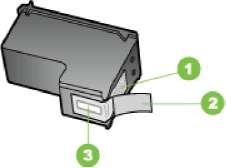 Медные контакты
Пластиковая лента с розовым язычком (необходимо удалить перед установкой)
Сопла под защитной лентой
Берите их за черные пластиковые стороны с наклейками. Не прикасайтесь к медным контактам и соплам.
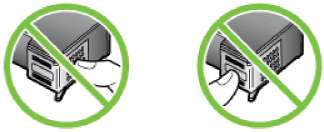
Замена
При низком уровне чернил следуйте следующим инструкциям.
Если заканчиваются чернила, на дисплее панели управления отображается соответствующее сообщение. Для проверки уровней чернил можно также воспользоваться панелью инструментов принтера (Windows) или утилитой HP Printer Utility (ОС Mac).
Чернила используются различными способами, в том числе в процессе инициализации, которая позволяет подготовить устройство к печати.
Предупреждения об уровне чернил и индикаторы предоставляют сведения только в целях планирования. Когда на дисплее появляется предупреждающее сообщение о том, что заканчиваются чернила.
1. Убедитесь, что устройство включено.
Если при открытии передней крышки доступа был выключен, извлечь для замены невозможно.
2. Откройте переднюю крышку доступа.
Каретка аппарата начнет перемещаться в крайнее правое положение.

3. После полной остановки каретки слегка нажмите на него и извлеките. При замене цветного следует извлечь из левого гнезда.
При замене черного, фото или серого фото их следует извлечь из правого гнезда.
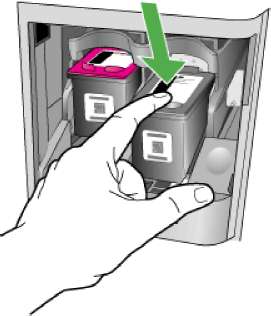
4. Извлеките из отсека, потянув его на себя.
5. При замене черного, фото или серого его следует хранить в защитном футляре или герметичном пластиковом контейнере.
6. Извлекая черный из упаковки, старайтесь касаться только деталей из черной пластмассы; потянув за розовый язычок, аккуратно удалите пластиковую пленку.
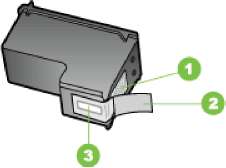
Пластиковая пленка с розовым язычком (необходимо удалить перед установкой)
Сопла под защитной пленкой
Не прикасайтесь к медным контактам и соплам. Также не пытайтесь вставить новую ленту. Это может привести к засорению, прекращению подачи чернил и ухудшению электрических контактов.
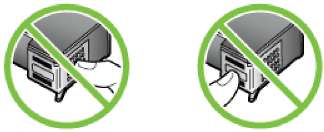
7. Держите его логотипом вверх и вставьте новый в пустое гнездо. Убедитесь, что вы плотно установили в печатающую каретку, чтобы он встал на свое место. Цветной устанавливается в левое гнездо.
Черный, фото или серый фото устанавливается в правое гнездо.

8. Закройте переднюю крышку доступа.
При установке нового устройство печатает пробную страницу.
9. После установки убедитесь, что во входной лоток загружена белая чистая бумага и нажмите OK.
10. Загрузите лист юстировки лицевой стороной вниз на стекле экспонирования в переднем правом углу, верх страницы располагается справа, затем нажмите OK.
Юстировка
Юстировку можно выполнить в любое время с помощью панели управления или программы, установленной вместе с аппаратом. Юстировка обеспечивает печать высокого качества.
При извлечении и последующей установке одного и того же картриджа аппарат не будет предлагать выполнить юстировку. Аппарат запоминает значения юстировки, поэтому не требуется выполнять их повторную юстировку.
Выполнение юстировки с панели управления при получении запроса
1. Убедитесь, что во входной лоток загружена белая чистая бумага формата A4 или letter и нажмите OK.
Юстировка не будет выполнена, если во входной лоток загружена цветная бумага. Загрузите во входной лоток неиспользованную обычную белую бумагу и попытайтесь снова выполнить юстировку.
Если выполнить юстировку снова не удалось, датчик могут быть неисправны.
2. Загрузите лист юстировки лицевой стороной вниз на стекле экспонирования в переднем правом углу, верх страницы располагается справа, затем нажмите кнопку OK.
Выполнение юстировки с панели управления в любое время
1. Загрузите белую чистую бумагу формата letter, A4 или legal во входной лоток (продать картриджи с просроченной датой за деньги Новосибирск, продать в скупку, продать просроченные Новосибирск, скупка просроченных Новосибирск дорого за деньги, продать с просроченными датами по высоким ценам Новосибирск за деньги).
Юстировка не будет выполнена, если во входной лоток загружена цветная бумага. Загрузите во входной лоток неиспользованную обычную белую бумагу и попытайтесь снова выполнить юстировку.
2. Нажмите Настройка.
3. Выберите Средства, затем выберите Юстировка.
Принтер печатает страницу юстировки.
4. Загрузите лист юстировки лицевой стороной вниз на стекле экспонирования в переднем правом углу, верх страницы располагается справа, затем нажмите кнопку OK.
Юстировка с помощью программы Программное обеспечение HP Photosmart (Windows)
1. Загрузите белую чистую бумагу формата letter, A4 или legal во входной лоток.
2. В программе Центр решений HP выберите Параметры, Параметры печати, а затем Обслуживание принтера.
Окно Панель инструментов принтера можно также открыть из диалогового окна Свойства печати. В диалоговом окне Свойства печати выберите вкладку Службы, а затем выберите Обслуживание этого устройства.
Появится окно Свойства печати.
3. Откройте вкладку Службы устройства.
4. Выберите Юстировка.
Принтер печатает страницу юстировки.
5. Загрузите лист юстировки лицевой стороной вниз на стекле экспонирования в переднем правом углу, верх страницы располагается справа, затем нажмите кнопку OK.
Юстировка с помощью программы HP Photosmart Studio (Mac OS)
1. Загрузите во входной лоток чистую обычную белую бумагу формата Letter, A4 или Legal.
2. HP Printer Utility (Mac OS): Запустите программу HP Printer Utility. Щелкните Align (Выравнивание) и следуйте инструкциям на экране.
3. Загрузите лист юстировки лицевой стороной вниз на стекле экспонирования в переднем правом углу, верх страницы располагается справа, затем нажмите кнопку OK.
<<<назад
далее>>>
|